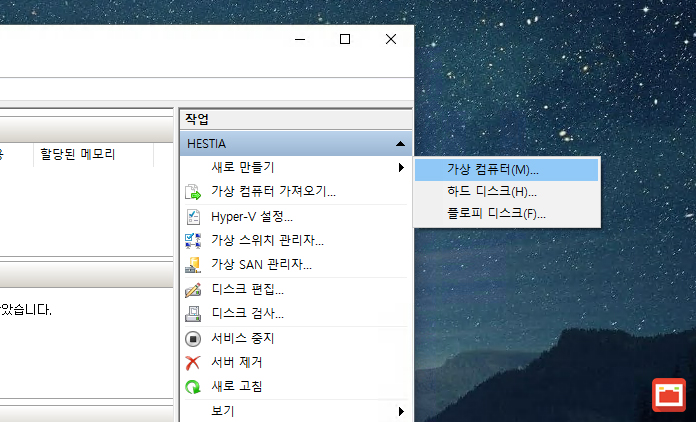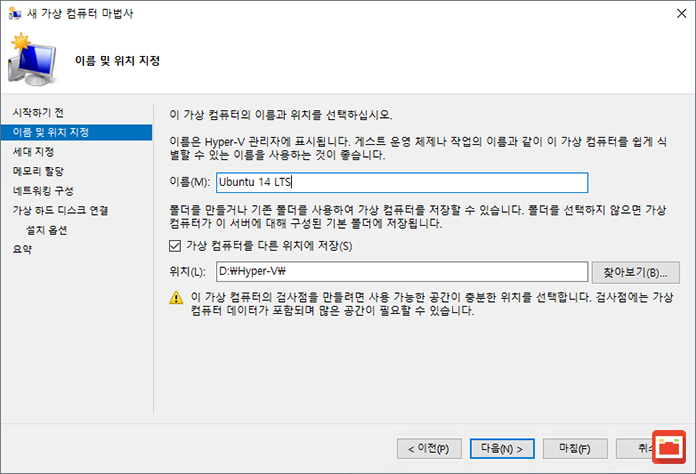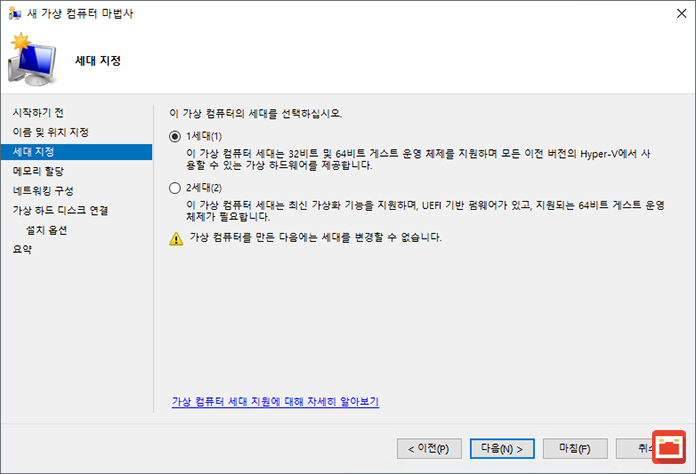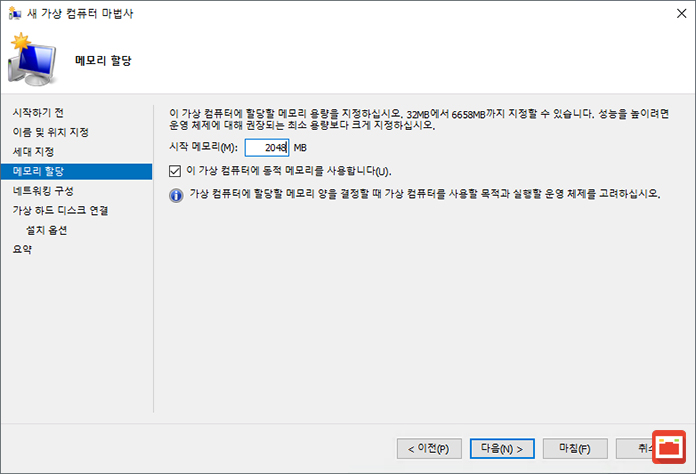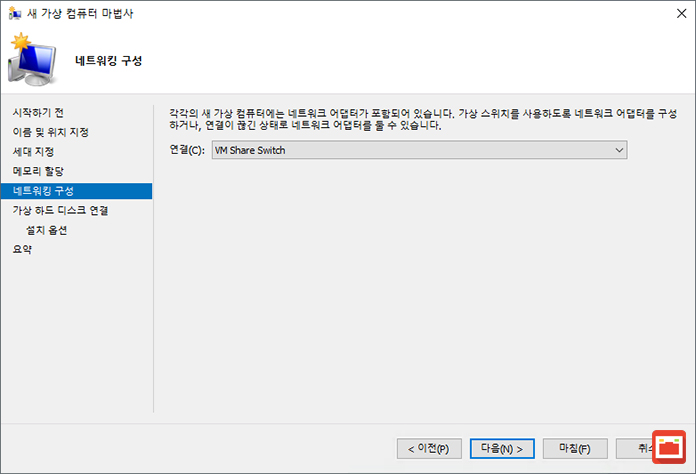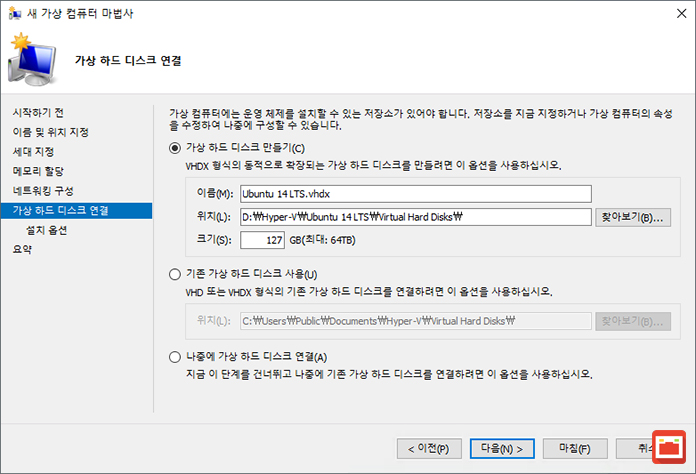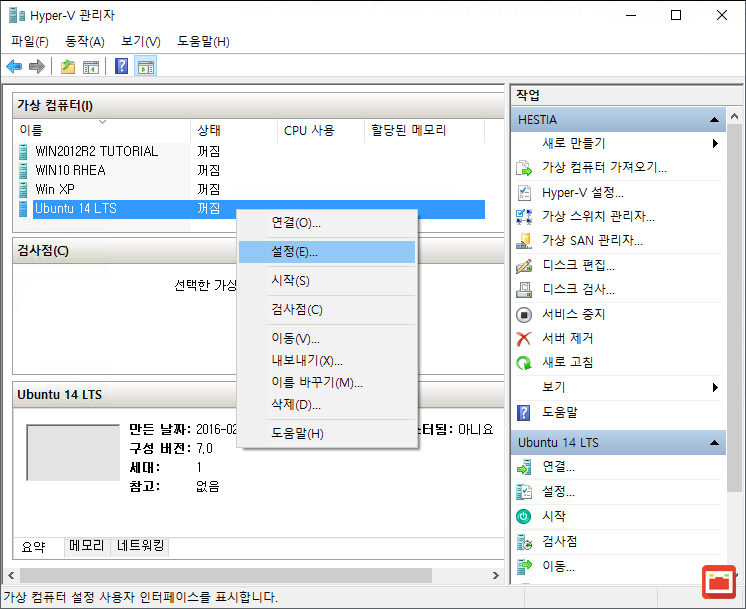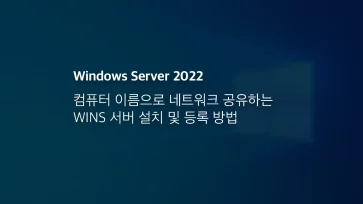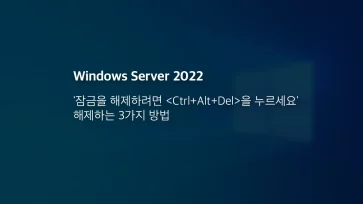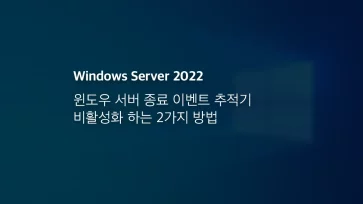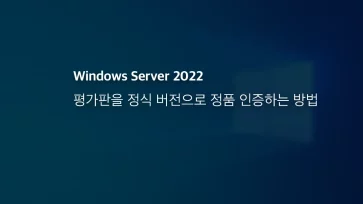마이크로소프트의 가상화 솔루션인 Hyper-V을 사용하기 위해서는 가상 컴퓨터를 생성해야 하는데요. 가상 컴퓨터의 설정은 운영체제 설치와 사용을 위한 하드웨어의 자원 분배와 관리등으로 이루어져 있습니다.
간단한 튜토리얼을 통해 가상 컴퓨터를 생성하면서 간략하게 옵션을 살펴보겠습니다.
Hyper-V 가상 컴퓨터 생성과 설정
Hyper-V 관리자를 실행한 다음 오른쪽 작업 메뉴의 새로 만들기 – 가상 컴퓨터를 클릭합니다.
생성할 가상 컴퓨터의 이름을 입력합니다. 이 이름은 Hyper-V 관리자 창에 보여지므로 관리하기 쉽게 입력합니다. 가상 컴퓨터를 다른 위치에 저장옵션을 선택한 다음 디렉토리를 선택하게 되면 해당 디렉토리 하위에 가상 컴퓨터의 이름으로 된 폴더가 생성되고 폴더 하위에 가상 컴퓨터 정보와 가상 컴퓨터의 가상 디스크가 저장되게 됩니다.
개인적으로 가상 컴퓨터를 다른 위치에 저장하는 방법이 파일등을 관리하기 편했습니다.
가상 컴퓨터의 세대(Generation)를 선택합니다. 설치할 운영체제에 따라 2세대를 지원하지 않을수 있으니 해당 운영체제의 Hyper-V 지원 정보를 찾아보는 것이 좋습니다.
가상 컴퓨터의 메모리를 선택합니다. 설치시 Hyper-V 통합 서비스가 포함되어 있으면 동적 메모리를 사용할수 있습니다. 하지만 게스트 OS에 따라 메모리 반환이 이루어지지 않는 경우도 있으니 물리 자원이 타이트하지 않은 환경이라면 메모리를 고정해서 사용하는 것이 좋습니다.
생성되어 있는 네트워크 스위치를 선택합니다. 네트워크 스위치의 생성과 개념에 대한 자세한 정보는 이전 포스트를 참조하세요.
가상 하드 디스크를 생성하고 연결할수 있습니다. 마법사에서 뿐만 아니라 가상 컴퓨터의 속성에서도 얼마든지 추가/제거가 가능하니 마법사에서 설정하지 않더라도 상관없습니다. 어짜피 CPU 코어 할당등의 자잘한 설정을 하려면 가상 컴퓨터 속성에 들어가야 하니 나중에 가상 하드 디스크 연결을 선택한 다음 마침 버튼을 클릭해 가상 컴퓨터 생성을 끝내면 되겠습니다.
새 가상 컴퓨터 마법사에서 설정하지 못한 옵션은 해당 가상 컴퓨터의 속성에서 설정 및 수정을 할수 있습니다.
간략하게 Hyper-V에 가상 컴퓨터를 생성하는 방법에 대해 알아봤는데요.
운영체제를 설치하기 전에 이루어지는 간단한 설정이지만 가상 컴퓨터 세대는 추후 변경이 불가능하고 가상 컴퓨터의 저장 위치 또한 변경하려면 번거롭기 때문에 잘 선택해서 생성하는 것이 귀찮은 작업을 막는 방법입니다.